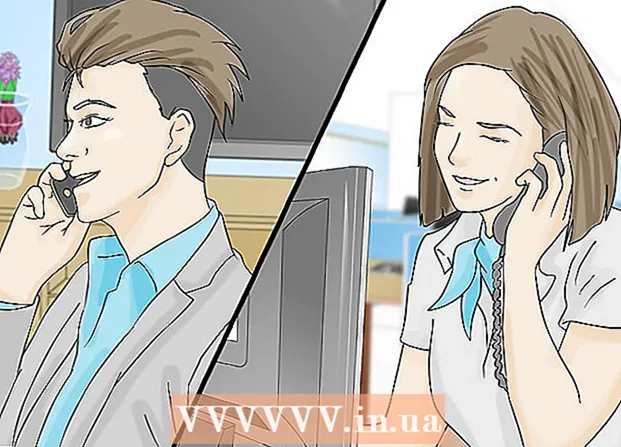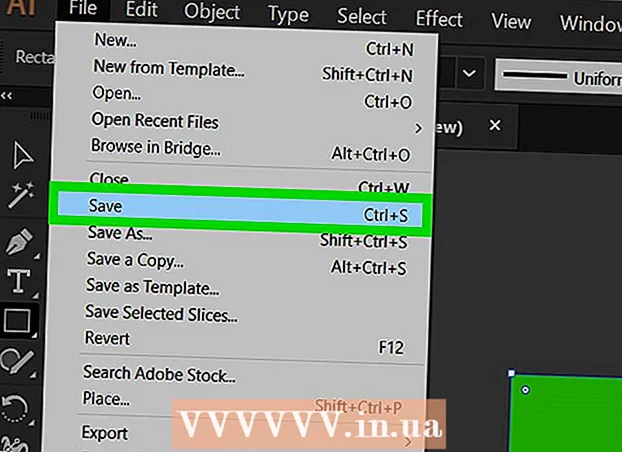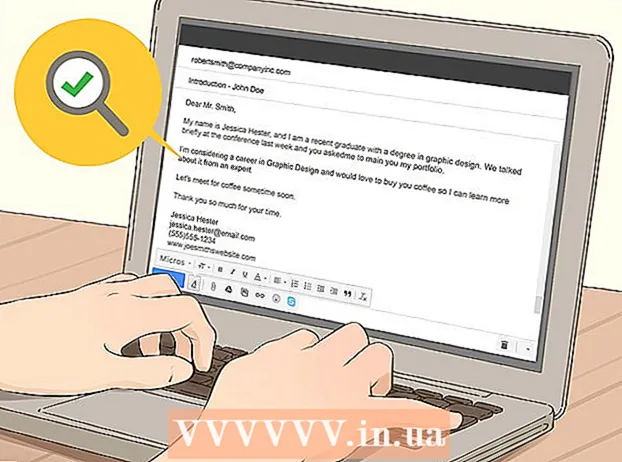రచయిత:
Mark Sanchez
సృష్టి తేదీ:
4 జనవరి 2021
నవీకరణ తేదీ:
2 జూలై 2024

విషయము
- దశలు
- పార్ట్ 1 ఆఫ్ 3: మీ కంప్యూటర్ను ఎలా సిద్ధం చేయాలి
- పార్ట్ 2 ఆఫ్ 3: కీలాగర్లను ఎలా కనుగొనాలి
- పార్ట్ 3 ఆఫ్ 3: కీలాగర్ను ఎలా తొలగించాలి
- చిట్కాలు
- హెచ్చరికలు
కీలాగర్ అనేది కంప్యూటర్లో ఇన్స్టాల్ చేయబడిన కీబోర్డ్ మరియు మౌస్ కీస్ట్రోక్లను నమోదు చేసే హానికరమైన ప్రోగ్రామ్ లేదా హార్డ్వేర్ పరికరం. చాలా సందర్భాలలో, కీలాగర్లను నేరస్థులు పాస్వర్డ్లు మరియు వ్యక్తిగత సమాచారాన్ని దొంగిలించడానికి ఉపయోగిస్తారు. అలాగే, కీలాగర్లు మీ కంప్యూటర్ను నెమ్మదిస్తాయి. ఈ వ్యాసంలో, కీలాగర్లను ఎలా కనుగొనాలో మరియు తీసివేయాలో మేము మీకు చెప్తాము.
దశలు
పార్ట్ 1 ఆఫ్ 3: మీ కంప్యూటర్ను ఎలా సిద్ధం చేయాలి
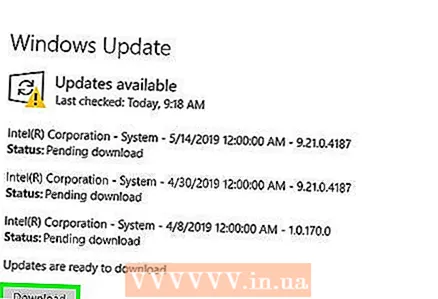 1 మీ ఆపరేటింగ్ సిస్టమ్ను అప్డేట్ చేయండి మరియు కార్యక్రమాలు. పాత సాఫ్ట్వేర్లో కీలాగర్లు చొచ్చుకుపోయే దుర్బలత్వం ఉండవచ్చు.
1 మీ ఆపరేటింగ్ సిస్టమ్ను అప్డేట్ చేయండి మరియు కార్యక్రమాలు. పాత సాఫ్ట్వేర్లో కీలాగర్లు చొచ్చుకుపోయే దుర్బలత్వం ఉండవచ్చు. - ఒకటి కంటే ఎక్కువ మంది వ్యక్తులు కంప్యూటర్ను ఉపయోగిస్తుంటే, మీరు ఇంటర్నెట్లోని ఏవైనా లింక్లను, ముఖ్యంగా పాప్-అప్ విండోస్లోని లింక్లను క్లిక్ చేయలేరని మరియు తెలియని సైట్ల నుండి ఫైల్లను డౌన్లోడ్ చేయలేరని వారికి చెప్పండి.
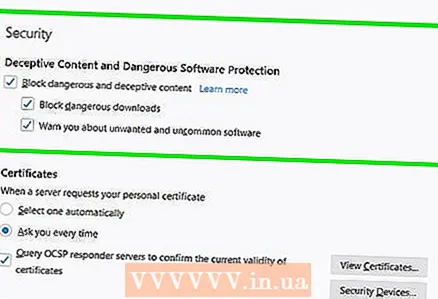 2 వెబ్ బ్రౌజర్ భద్రతను కాన్ఫిగర్ చేయండి. ఈ ప్రక్రియ వెబ్ బ్రౌజర్పై ఆధారపడి ఉంటుంది. వెబ్ బ్రౌజర్లో సెట్టింగ్ల మెనుని తెరిచి, ఆపై గోప్యత మరియు / లేదా భద్రతా ఎంపికల కోసం చూడండి. అనవసరమైన / తెలియని ప్లగిన్లను నిలిపివేయండి, హానికరమైన సైట్లను బ్లాక్ చేయండి మరియు మీ బ్రౌజర్ చరిత్రను క్లియర్ చేయండి. వ్యక్తిగత సమాచారాన్ని ట్రాక్ చేసే కుకీలను తొలగించండి.
2 వెబ్ బ్రౌజర్ భద్రతను కాన్ఫిగర్ చేయండి. ఈ ప్రక్రియ వెబ్ బ్రౌజర్పై ఆధారపడి ఉంటుంది. వెబ్ బ్రౌజర్లో సెట్టింగ్ల మెనుని తెరిచి, ఆపై గోప్యత మరియు / లేదా భద్రతా ఎంపికల కోసం చూడండి. అనవసరమైన / తెలియని ప్లగిన్లను నిలిపివేయండి, హానికరమైన సైట్లను బ్లాక్ చేయండి మరియు మీ బ్రౌజర్ చరిత్రను క్లియర్ చేయండి. వ్యక్తిగత సమాచారాన్ని ట్రాక్ చేసే కుకీలను తొలగించండి. 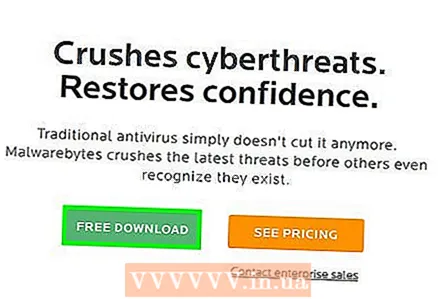 3 మీ కంప్యూటర్ని సురక్షితంగా ఉంచడానికి విశ్వసనీయ సాఫ్ట్వేర్ని ఇన్స్టాల్ చేయండి. అంటే, మంచి యాంటీవైరస్ మరియు యాంటిస్పైవేర్ని ఇన్స్టాల్ చేయండి. ఉచిత ప్రోగ్రామ్లు మాల్వేర్బైట్స్ (యాంటీ-స్పైవేర్) మరియు అవాస్ట్ లేదా పాండా (యాంటీవైరస్). ఈ ప్రోగ్రామ్లను క్రమం తప్పకుండా అప్డేట్ చేయండి.
3 మీ కంప్యూటర్ని సురక్షితంగా ఉంచడానికి విశ్వసనీయ సాఫ్ట్వేర్ని ఇన్స్టాల్ చేయండి. అంటే, మంచి యాంటీవైరస్ మరియు యాంటిస్పైవేర్ని ఇన్స్టాల్ చేయండి. ఉచిత ప్రోగ్రామ్లు మాల్వేర్బైట్స్ (యాంటీ-స్పైవేర్) మరియు అవాస్ట్ లేదా పాండా (యాంటీవైరస్). ఈ ప్రోగ్రామ్లను క్రమం తప్పకుండా అప్డేట్ చేయండి.
పార్ట్ 2 ఆఫ్ 3: కీలాగర్లను ఎలా కనుగొనాలి
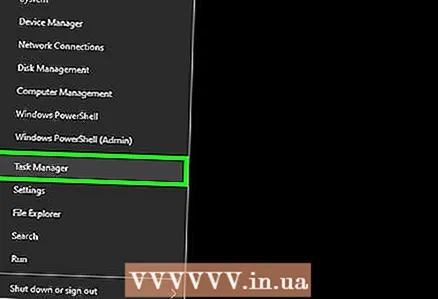 1 టాస్క్ మేనేజర్ని తెరవండి. దీని కొరకు:
1 టాస్క్ మేనేజర్ని తెరవండి. దీని కొరకు: - స్క్రీన్ దిగువన ఉన్న టాస్క్బార్పై కుడి క్లిక్ చేయండి.
- మెను నుండి "టాస్క్ మేనేజర్" ఎంచుకోండి.
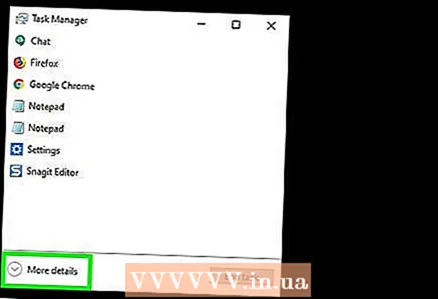 2 నొక్కండి అదనంగా. ఇది టాస్క్ మేనేజర్ యొక్క దిగువ ఎడమ మూలలో ఉంది. కంప్యూటర్లో నడుస్తున్న అన్ని ప్రక్రియల జాబితా - మీరు ప్రారంభించిన ప్రోగ్రామ్లు మరియు బ్యాక్గ్రౌండ్లో నడుస్తున్న ప్రక్రియలు - ప్రదర్శించబడతాయి.
2 నొక్కండి అదనంగా. ఇది టాస్క్ మేనేజర్ యొక్క దిగువ ఎడమ మూలలో ఉంది. కంప్యూటర్లో నడుస్తున్న అన్ని ప్రక్రియల జాబితా - మీరు ప్రారంభించిన ప్రోగ్రామ్లు మరియు బ్యాక్గ్రౌండ్లో నడుస్తున్న ప్రక్రియలు - ప్రదర్శించబడతాయి. 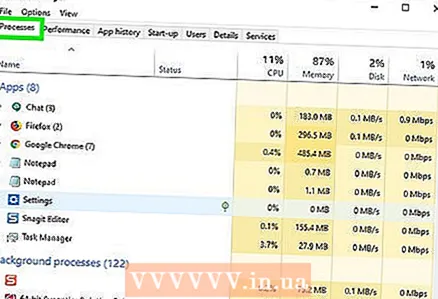 3 ఏదైనా అనుమానాస్పద ప్రక్రియలు ఉన్నాయో లేదో తనిఖీ చేయండి. సాధారణంగా, ఇవి నేపథ్యంలో నడుస్తున్న ప్రక్రియలు. మీకు తెలియని ప్రోగ్రామ్లు / ప్రక్రియలను కనుగొనండి.
3 ఏదైనా అనుమానాస్పద ప్రక్రియలు ఉన్నాయో లేదో తనిఖీ చేయండి. సాధారణంగా, ఇవి నేపథ్యంలో నడుస్తున్న ప్రక్రియలు. మీకు తెలియని ప్రోగ్రామ్లు / ప్రక్రియలను కనుగొనండి. - నిర్దిష్ట ప్రక్రియ ఏమి చేస్తుందో మీకు తెలియకపోతే, దానిపై కుడి క్లిక్ చేసి, మెను నుండి ఆన్లైన్లో కనుగొను ఎంచుకోండి. ఎంచుకున్న ప్రక్రియ గురించి సమాచారాన్ని నెట్వర్క్ కనుగొంటుంది.
- మీరు అనుమానాస్పద ప్రక్రియను కనుగొంటే, దానిపై క్లిక్ చేసి, ఆపై దిగువ కుడి మూలన ఉన్న ముగింపు ప్రక్రియను క్లిక్ చేయండి.
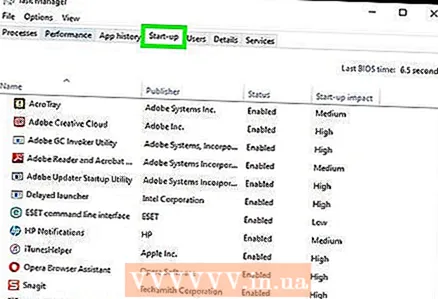 4 ట్యాబ్కి వెళ్లండి మొదలుపెట్టు. మీరు దానిని టాస్క్ మేనేజర్ ఎగువన కనుగొంటారు. కంప్యూటర్ ఆపరేటింగ్ సిస్టమ్ బూట్ అయినప్పుడు ప్రారంభమయ్యే ప్రోగ్రామ్ల జాబితా తెరవబడుతుంది.
4 ట్యాబ్కి వెళ్లండి మొదలుపెట్టు. మీరు దానిని టాస్క్ మేనేజర్ ఎగువన కనుగొంటారు. కంప్యూటర్ ఆపరేటింగ్ సిస్టమ్ బూట్ అయినప్పుడు ప్రారంభమయ్యే ప్రోగ్రామ్ల జాబితా తెరవబడుతుంది. 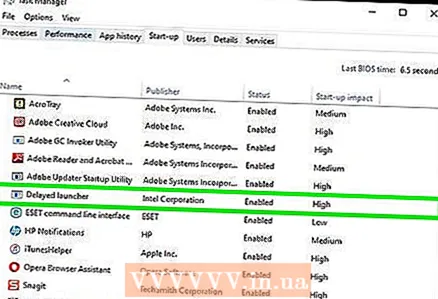 5 అనుమానాస్పద ప్రోగ్రామ్ల కోసం చూడండి. బహుశా మీకు పేర్లు తెలియని ప్రోగ్రామ్లు మీకు కనిపిస్తాయి.
5 అనుమానాస్పద ప్రోగ్రామ్ల కోసం చూడండి. బహుశా మీకు పేర్లు తెలియని ప్రోగ్రామ్లు మీకు కనిపిస్తాయి. - ఒక నిర్దిష్ట ప్రోగ్రామ్ ఏమి చేస్తుందో మీకు తెలియకపోతే, దానిపై కుడి క్లిక్ చేసి, మెను నుండి "ఇంటర్నెట్లో వెతుకు" ఎంచుకోండి. నెట్వర్క్ ఎంచుకున్న ప్రోగ్రామ్ గురించి సమాచారాన్ని కనుగొంటుంది.
- మీరు అనుమానాస్పద ప్రోగ్రామ్ను కనుగొంటే, దానిపై క్లిక్ చేసి, ఆపై దిగువ కుడి మూలలో డిసేబుల్ క్లిక్ చేయండి.
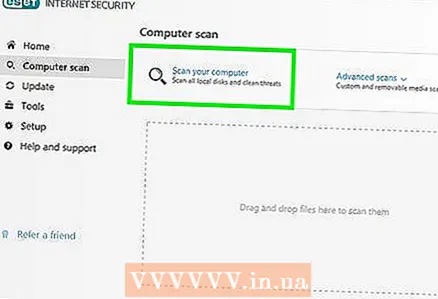 6 వైరస్లు మరియు మాల్వేర్ల కోసం మీ కంప్యూటర్ని స్కాన్ చేయండి. టాస్క్ మేనేజర్లో చాలా మంది కీలాగర్లు కనిపించరు లేదా తెలిసిన ప్రోగ్రామ్లుగా మారువేషంలో లేరు. అందువల్ల, మీ కంప్యూటర్ను మంచి యాంటీ వైరస్ మరియు యాంటీ స్పైవేర్తో స్కాన్ చేయండి.
6 వైరస్లు మరియు మాల్వేర్ల కోసం మీ కంప్యూటర్ని స్కాన్ చేయండి. టాస్క్ మేనేజర్లో చాలా మంది కీలాగర్లు కనిపించరు లేదా తెలిసిన ప్రోగ్రామ్లుగా మారువేషంలో లేరు. అందువల్ల, మీ కంప్యూటర్ను మంచి యాంటీ వైరస్ మరియు యాంటీ స్పైవేర్తో స్కాన్ చేయండి.  7 మీ డెస్క్టాప్ను తనిఖీ చేయండి. డెస్క్టాప్ కంప్యూటర్లో ప్రత్యేక కీలాగర్ పరికరం ఇన్స్టాల్ చేయబడుతుంది. కంప్యూటర్ కేసులో, కీబోర్డ్ కనెక్ట్ చేయబడిన కనెక్టర్ను గుర్తించండి - కీబోర్డ్ కేబుల్ మరియు కనెక్టర్ మధ్య ఏదైనా పరికరం ఉంటే, అది చాలావరకు హార్డ్వేర్ కీలాగర్.
7 మీ డెస్క్టాప్ను తనిఖీ చేయండి. డెస్క్టాప్ కంప్యూటర్లో ప్రత్యేక కీలాగర్ పరికరం ఇన్స్టాల్ చేయబడుతుంది. కంప్యూటర్ కేసులో, కీబోర్డ్ కనెక్ట్ చేయబడిన కనెక్టర్ను గుర్తించండి - కీబోర్డ్ కేబుల్ మరియు కనెక్టర్ మధ్య ఏదైనా పరికరం ఉంటే, అది చాలావరకు హార్డ్వేర్ కీలాగర్. - బహుశా ఇది కీలాగర్ కాదు, సాధారణ కన్వర్టర్ లేదా ఇతర చట్టబద్ధమైన పరికరం. ఈ సందర్భంలో, ఈ పరికరాన్ని ఎవరు మరియు ఎందుకు కనెక్ట్ చేసారో తెలుసుకోండి.
పార్ట్ 3 ఆఫ్ 3: కీలాగర్ను ఎలా తొలగించాలి
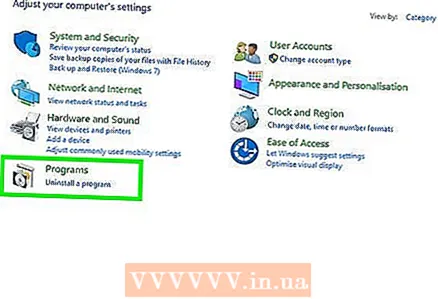 1 కంట్రోల్ పానెల్లో ఇన్స్టాల్ చేసిన ప్రోగ్రామ్ల జాబితాలో కీలాగర్ ప్రదర్శించబడిందో లేదో తెలుసుకోండి. అలా అయితే, అటువంటి కీలాగర్ను అన్ఇన్స్టాలర్ ఉపయోగించి తొలగించవచ్చు. కీలాగర్తో అనుబంధించబడిన మిగిలిన ఫైల్లను తొలగించడానికి మీ యాంటీవైరస్ను ఉపయోగించండి.
1 కంట్రోల్ పానెల్లో ఇన్స్టాల్ చేసిన ప్రోగ్రామ్ల జాబితాలో కీలాగర్ ప్రదర్శించబడిందో లేదో తెలుసుకోండి. అలా అయితే, అటువంటి కీలాగర్ను అన్ఇన్స్టాలర్ ఉపయోగించి తొలగించవచ్చు. కీలాగర్తో అనుబంధించబడిన మిగిలిన ఫైల్లను తొలగించడానికి మీ యాంటీవైరస్ను ఉపయోగించండి. 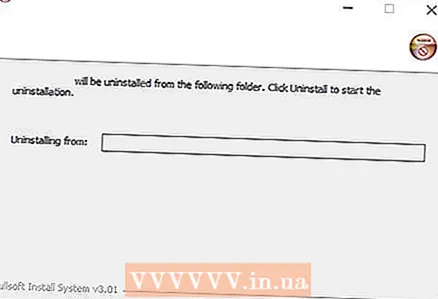 2 ఇన్స్టాలర్ని ఉపయోగించి ప్రయత్నించండి. లాజిక్సాఫ్ట్ రివీలర్ కీలాగర్ వంటి కొంతమంది కీలాగర్లను వారి ఇన్స్టాలేషన్ ప్రోగ్రామ్లను ఉపయోగించి అన్ఇన్స్టాల్ చేయవచ్చు. ఇన్స్టాలర్ను డౌన్లోడ్ చేయండి మరియు కీలాగర్ను తీసివేయడానికి దాన్ని ఉపయోగించండి. అలాగే, సెట్టింగ్ల మెనూ ద్వారా కీలాగర్ను తీసివేయవచ్చు. కీలాగర్తో అనుబంధించబడిన మిగిలిన ఫైల్లను తొలగించడానికి మీ యాంటీవైరస్ను ఉపయోగించండి.
2 ఇన్స్టాలర్ని ఉపయోగించి ప్రయత్నించండి. లాజిక్సాఫ్ట్ రివీలర్ కీలాగర్ వంటి కొంతమంది కీలాగర్లను వారి ఇన్స్టాలేషన్ ప్రోగ్రామ్లను ఉపయోగించి అన్ఇన్స్టాల్ చేయవచ్చు. ఇన్స్టాలర్ను డౌన్లోడ్ చేయండి మరియు కీలాగర్ను తీసివేయడానికి దాన్ని ఉపయోగించండి. అలాగే, సెట్టింగ్ల మెనూ ద్వారా కీలాగర్ను తీసివేయవచ్చు. కీలాగర్తో అనుబంధించబడిన మిగిలిన ఫైల్లను తొలగించడానికి మీ యాంటీవైరస్ను ఉపయోగించండి. - ప్రోగ్రామ్ అన్ఇన్స్టాల్ చేయడంలో విఫలమైతే, కంప్యూటర్ను సురక్షిత మోడ్లో ప్రారంభించి, అందులోని కీలాగర్ను అన్ఇన్స్టాల్ చేయండి.
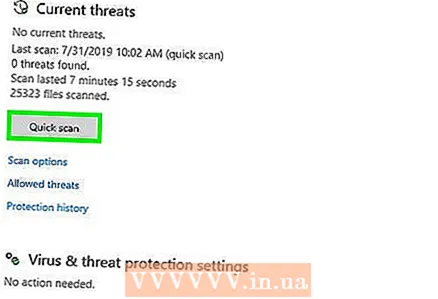 3 విండోస్ డిఫెండర్ను ఆఫ్లైన్లో ప్రారంభించండి. మీరు మీ యాంటీవైరస్ను అప్డేట్ చేసినప్పుడు ఇలా చేయండి. విండోస్ డిఫెండర్ను ఆఫ్లైన్లో అమలు చేయడానికి, మీ సెట్టింగ్లలో మార్పులు చేయండి లేదా బాహ్య నిల్వ మాధ్యమాన్ని సృష్టించండి.
3 విండోస్ డిఫెండర్ను ఆఫ్లైన్లో ప్రారంభించండి. మీరు మీ యాంటీవైరస్ను అప్డేట్ చేసినప్పుడు ఇలా చేయండి. విండోస్ డిఫెండర్ను ఆఫ్లైన్లో అమలు చేయడానికి, మీ సెట్టింగ్లలో మార్పులు చేయండి లేదా బాహ్య నిల్వ మాధ్యమాన్ని సృష్టించండి. 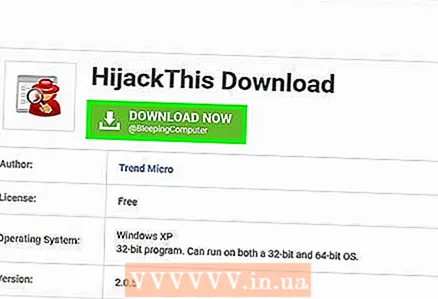 4 కీలాగర్ను దాని పేరు ద్వారా తొలగించే మార్గాల కోసం చూడండి. శోధన ఇంజిన్లో, ఉదాహరణకు, Yandex లో, కీలాగర్ పేరును నమోదు చేయండి. రీఫాగ్ వంటి కొంతమంది కీలాగర్లను తొలగించడం చాలా కష్టం. మీ కంప్యూటర్ను విచ్ఛిన్నం చేయకుండా కీలాగర్ను ఎలా తొలగించాలో తెలుసుకోవడానికి ఫోరమ్లను చదవండి.
4 కీలాగర్ను దాని పేరు ద్వారా తొలగించే మార్గాల కోసం చూడండి. శోధన ఇంజిన్లో, ఉదాహరణకు, Yandex లో, కీలాగర్ పేరును నమోదు చేయండి. రీఫాగ్ వంటి కొంతమంది కీలాగర్లను తొలగించడం చాలా కష్టం. మీ కంప్యూటర్ను విచ్ఛిన్నం చేయకుండా కీలాగర్ను ఎలా తొలగించాలో తెలుసుకోవడానికి ఫోరమ్లను చదవండి. - హైజాక్ ఇది విండోస్ రిజిస్ట్రీలో లోతుగా "నమోదు చేయబడిన" ప్రోగ్రామ్లను తీసివేయడానికి ఒక యుటిలిటీ. అయితే హైజాక్ దీస్ని ఉపయోగించినప్పుడు జాగ్రత్తగా ఉండండి ఎందుకంటే విండోస్ అమలు చేయడానికి అవసరమైన ఫైల్లను మీరు డిలీట్ చేయవచ్చు. రిజిస్ట్రీ ఎంట్రీలను తొలగించే ముందు మరింత సమాచారం కోసం ఆన్లైన్లో చూడండి.
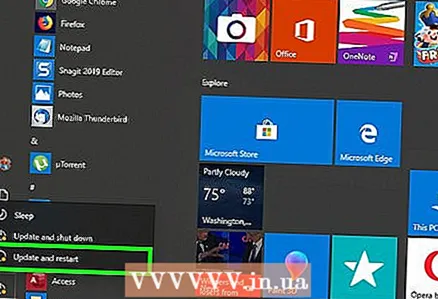 5 మీ ఆపరేటింగ్ సిస్టమ్ని మళ్లీ ఇన్స్టాల్ చేయడాన్ని పరిగణించండి. చాలా మంది కీలాగర్లను తొలగించడం చాలా కష్టం కనుక వాటిని వదిలించుకోవడానికి విండోస్ని మళ్లీ ఇన్స్టాల్ చేయడం సులభం. దయచేసి సిస్టమ్ని మళ్లీ ఇన్స్టాల్ చేయడానికి ముందు ముఖ్యమైన ఫైల్లను బ్యాకప్ చేయండి.
5 మీ ఆపరేటింగ్ సిస్టమ్ని మళ్లీ ఇన్స్టాల్ చేయడాన్ని పరిగణించండి. చాలా మంది కీలాగర్లను తొలగించడం చాలా కష్టం కనుక వాటిని వదిలించుకోవడానికి విండోస్ని మళ్లీ ఇన్స్టాల్ చేయడం సులభం. దయచేసి సిస్టమ్ని మళ్లీ ఇన్స్టాల్ చేయడానికి ముందు ముఖ్యమైన ఫైల్లను బ్యాకప్ చేయండి. - సిస్టమ్ని మళ్లీ ఇన్స్టాల్ చేయడం వలన డిస్క్ నుండి మొత్తం సమాచారం తొలగించబడుతుంది. కాబట్టి మీ ముఖ్యమైన ఫైల్లను బ్యాకప్ చేసి, ఆపై దానిని Google హార్డ్ డ్రైవ్, డ్రాప్బాక్స్ లేదా వన్ డ్రైవ్ వంటి బాహ్య హార్డ్ డ్రైవ్ లేదా క్లౌడ్ నిల్వకు బదిలీ చేయండి.
- కీలాగర్తో కంప్యూటర్లో బ్యాంకింగ్ లావాదేవీలు లేదా రహస్య పత్రాలు ప్రాసెస్ చేయబడితే ఆపరేటింగ్ సిస్టమ్ని మళ్లీ ఇన్స్టాల్ చేయాలని మేము సిఫార్సు చేస్తున్నాము. దయచేసి కొంతమంది కీలాగర్లను పూర్తిగా తొలగించలేమని తెలుసుకోండి.
చిట్కాలు
- చెల్లింపులు చేయడానికి కంప్యూటర్ ఉపయోగించినట్లయితే, మీ పాస్వర్డ్లు దొంగిలించబడవచ్చు. ఈ సందర్భంలో, మరొక (సురక్షితమైన) కంప్యూటర్లో పాస్వర్డ్లను మార్చండి.మీరు అనుమానాస్పద లావాదేవీలను గమనించినట్లయితే మీ బ్యాంకును సంప్రదించండి.
- అవాస్ట్ మరియు కొమోడో అద్భుతమైన ఉచిత PC సెక్యూరిటీ సాఫ్ట్వేర్.
హెచ్చరికలు
- యాంటిస్పైవేర్ మరియు ఫైర్వాల్ల ద్వారా కొంతమంది కీలాగర్లు గుర్తించబడలేదు.